Què és SMPS?

Apreneu què és SMPS i el significat de les diferents classificacions d'eficiència abans de triar un SMPS per al vostre ordinador.
Et preguntes quin és el paper d'Android System WebView al teu telèfon Android? Segueix llegint per saber-ho.
Què és Android System WebView?
Quan utilitzeu Android, algunes aplicacions poden requerir que visualitzeu contingut web, com ara polítiques de privadesa o enllaços incrustats. Hi ha dos mètodes per veure el contingut.
L'aplicació redirigirà els usuaris al navegador mòbil predeterminat o obrirà aquesta pàgina web directament dins d'aquesta aplicació. El sistema Android WebView fa possible la segona cosa.
Android System WebView és un component preinstal·lat crucial del sistema operatiu Android que està disponible a tots els dispositius Android. Permet que les aplicacions d'Android mostrin contingut web extern en lloc d'obrir-lo en un navegador web com Chrome mitjançant la redirecció.
En la majoria dels casos, l'utilitzen aplicacions de xarxes socials com Facebook i Twitter. Amb la seva ajuda, es poden obrir tots els hiperenllaços compartits d'aquestes aplicacions.
Imagineu que algú ha compartit un enllaç de Google Drive a Facebook. Android System WebView permet a Facebook obrir aquest enllaç dins de l'aplicació. Fins i tot si no teniu l'aplicació Google Drive, no hi haurà cap problema per obrir aquest enllaç.
Tanmateix, moltes altres aplicacions d'Android també utilitzen Android System WebView per a la visualització de contingut web. El projecte de codi obert Chromium alimenta l'aplicació WebView, igual que el navegador Chrome. Tot i que us permet veure contingut web, no ofereix totes les funcions de Chrome.
Com funciona WebView del sistema Android?
Aquest element del sistema operatiu Android permet a les aplicacions accedir i mostrar contingut web sense obrir un navegador independent. Per entendre com funciona aquest sistema, fem una ullada a l'aspecte des del punt de vista d'un desenvolupador d'aplicacions.
Per mostrar contingut web des d'Internet des d'una aplicació, un desenvolupador té tres opcions:
La majoria dels desenvolupadors trien WebView sobre les altres opcions, ja que els ofereix les eines per a una versió reduïda de Chromium. Com a resultat, els usuaris obtenen una experiència visualment integrada perfectament a l'aplicació.
Què fa la vista web del sistema Android?
En termes senzills, Android System WebView permet que les aplicacions mostrin finestres del navegador en una aplicació. Per tant, no cal transferir els usuaris a un navegador per veure el contingut en línia. Reviseu els escenaris següents per entendre la seva funcionalitat.
Tanmateix, Android System WebView no ofereix totes les funcions d'un navegador real. A més, no comparteix galetes ni dades d'inici de sessió per a llocs web visitats anteriorment a Chrome.
Com desactivar WebView del sistema Android
No és possible suprimir l'aplicació WebView del sistema Android del vostre Android. No podeu eliminar cap aplicació del sistema, de manera que només podeu desactivar-la o desinstal·lar-ne les actualitzacions. Per desactivar WebView del sistema Android, seguiu aquests passos:
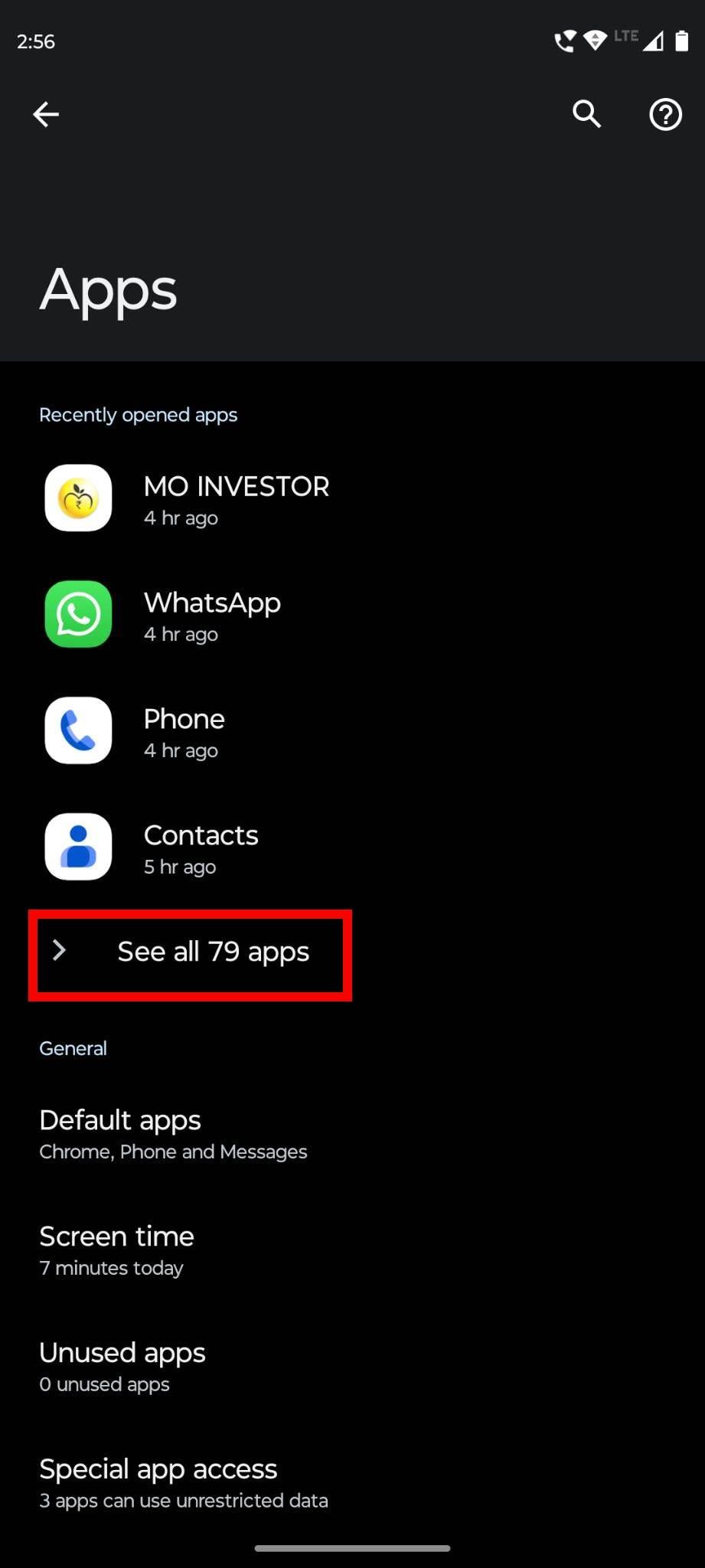
Toqueu Veure totes les aplicacions X per accedir a totes les aplicacions del telèfon
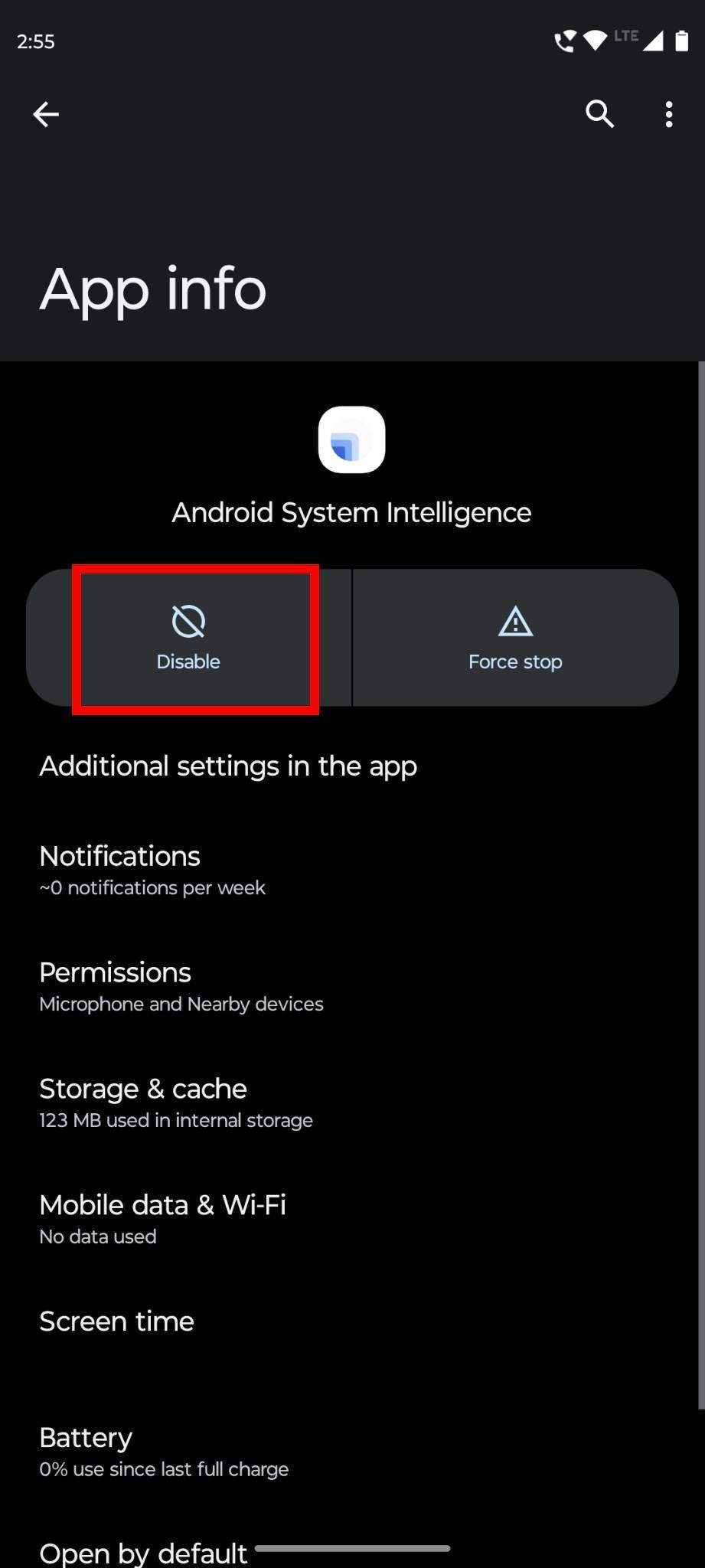
Toqueu el botó Desactivar
És segur desactivar WebView del sistema Android?
Molts usuaris d'Android volen desfer-se d'aquesta aplicació. Si el vostre telèfon Android funciona amb Android 7, 8 o 9, podeu desactivar-lo sense cap problema de seguretat. Però, els que utilitzen versions antigues d'Android haurien de deixar la idea, ja que podria provocar que moltes aplicacions funcionin malament sense Android System WebView.
Ara, parlem de les últimes aplicacions d'Android, com Android 10, 11 i versions posteriors. Si el vostre telèfon té algun d'aquests sistemes operatius, és millor deixar-lo activat a causa de la dependència de la majoria d'aplicacions per obrir enllaços i iniciar sessió.
La vostra decisió de desactivar aquesta aplicació també hauria de dependre del navegador web. Si utilitzeu un altre navegador que no sigui Chrome i teniu el navegador d'Android predeterminat desactivat, heu de mantenir la WebView del sistema Android.
Com que les aplicacions no poden utilitzar la funcionalitat WebView de Chrome, WebView s'ha tornat més crucial que mai. Si encara no voleu que Android System WebView estigui actiu al telèfon, podeu desactivar-lo.
Tot i que hi ha possibilitats que l'aplicació funcioni malament, és possible que no tingueu cap problema i que executeu totes les altres aplicacions sense problemes.
Recordeu que les actualitzacions d'Android poden acabar actualitzant-se i habilitant automàticament les aplicacions del sistema com Android System WebView. Si passa, no us sorpreneu i torneu a desactivar-lo.
Com activar WebView del sistema Android
Com que no podeu desinstal·lar Android System WebView, és possible activar-lo en qualsevol moment des del seu estat desactivat. Aquesta aplicació preinstal·lada no és visible a la pantalla d'inici, però la podeu trobar a la llista d'aplicacions del vostre telèfon.
Si heu desactivat Android System WebView i voleu tornar-lo a activar, aquests són els passos que heu de seguir:
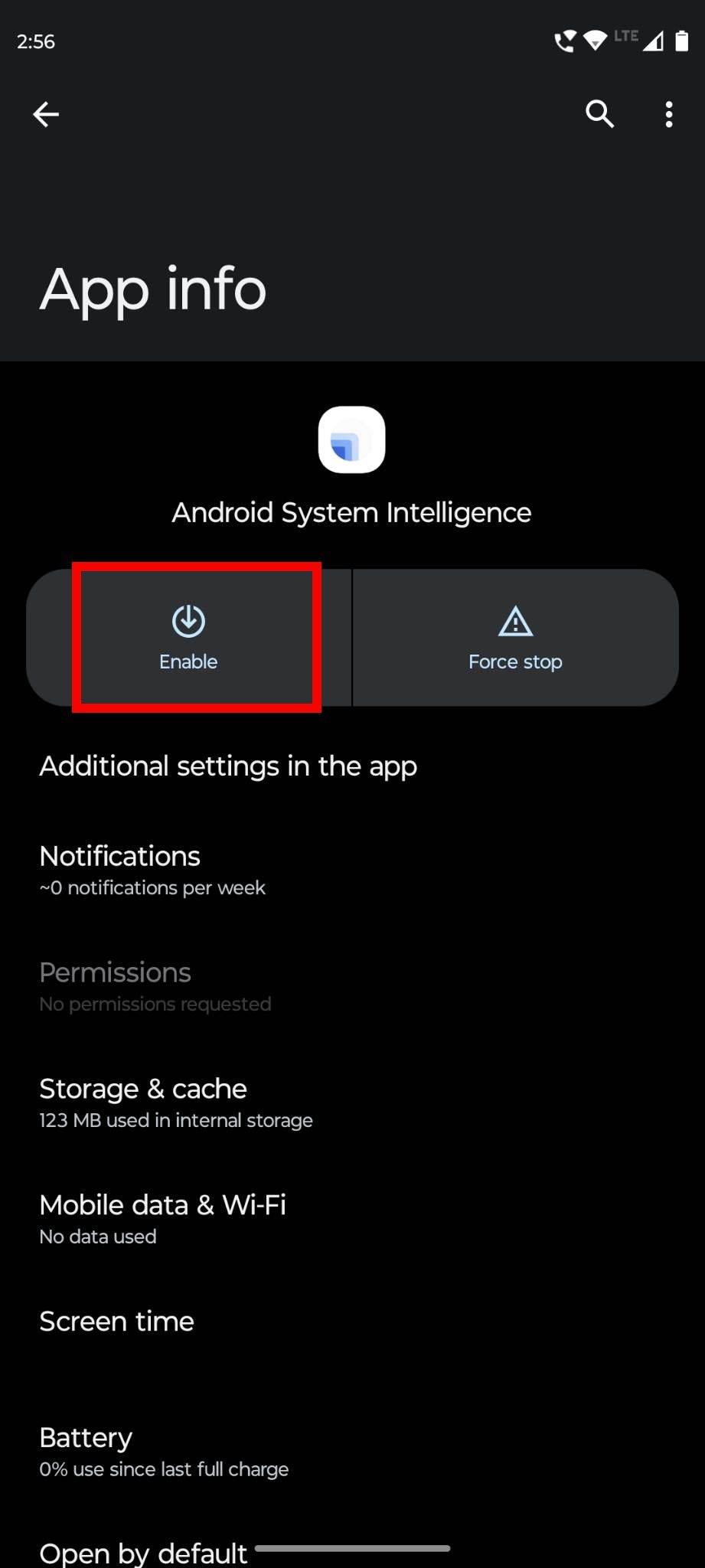
Toqueu el botó Habilita per habilitar aquesta aplicació
Android System WebView és una aplicació espia?
Contràriament al que creuen alguns usuaris d'Android, Android System WebView no és una aplicació espia. És un component del sistema operatiu Android que millora l'experiència de l'usuari de visualitzar contingut web dins d'una aplicació. No espia l'activitat de l'usuari ni els fitxers emmagatzemats en un telèfon Android.
Conclusió
Android System WebView és un component essencial del sistema operatiu Android. Tot i que la gent n'ha sentit a parlar, la majoria d'ells desconeixen la seva funcionalitat. La funció d'aquesta aplicació és fer que els usuaris vegin contingut web directament des d'una aplicació sense redirigir-los al navegador web.
Com que ve com a component integrat del sistema Android, no podeu desinstal·lar aquesta aplicació del vostre telèfon. Tanmateix, sempre podeu desactivar i tornar a habilitar Android System WebView sempre que vulgueu.
Si utilitzeu Android 7, Android 8 i Android 9 , la desactivació d'aquesta aplicació no causarà cap problema. Per a altres versions anteriors o noves, és millor mantenir aquesta aplicació activada.
Apreneu què és SMPS i el significat de les diferents classificacions d'eficiència abans de triar un SMPS per al vostre ordinador.
Obteniu respostes a la pregunta: Per què el meu Chromebook no s'encén? En aquesta guia útil per als usuaris de Chromebook.
Obteniu informació sobre com informar d'un estafador a Google per evitar que estafeu altres persones amb aquesta guia.
Solucioneu un problema en què el vostre robot aspirador Roomba s'atura, s'enganxa i segueix girant.
El Steam Deck ofereix una experiència de joc robusta i versàtil al teu abast. Tanmateix, per optimitzar el vostre joc i garantir el millor possible
Anàvem a aprofundir en un tema que cada cop és més important en el món de la ciberseguretat: la seguretat basada en l'aïllament. Aquest enfocament a
Avui anàvem a aprofundir en una eina que pot automatitzar tasques de clics repetitius al vostre Chromebook: el clic automàtic. Aquesta eina us pot estalviar temps i
Canvia la cara del rellotge del teu Fitbit Versa 4 per donar-li un aspecte diferent cada dia de manera gratuïta. Mireu que fàcil i ràpid és.
Necessites treure la GPU del teu ordinador? Uneix-te a mi mentre t'explico com eliminar una GPU del teu PC en aquesta guia pas a pas.
El surf a l'espatlla és una classe d'atac d'enginyeria social. Implica que un atacant recopila informació mirant la pantalla.






